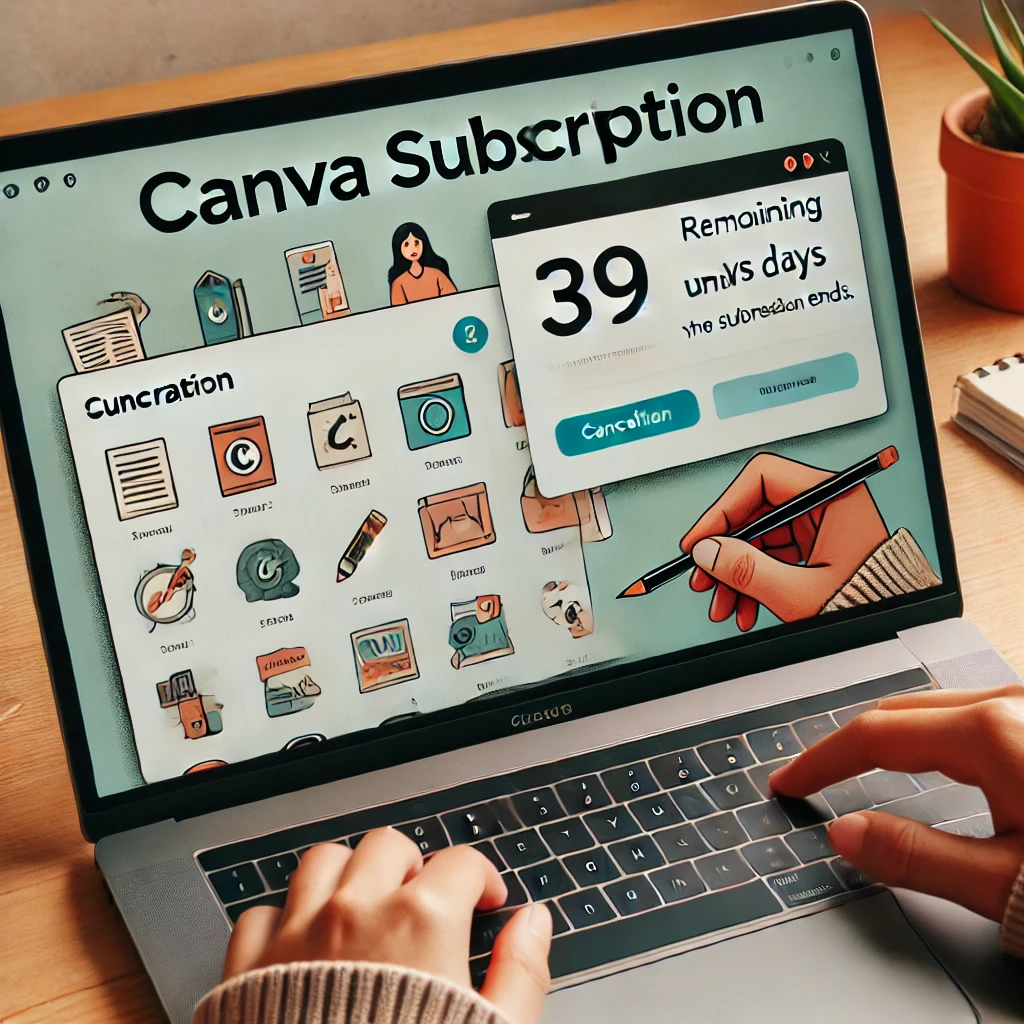
캔바(Canva)는 그래픽 디자인에 최적화된 도구로, 간편하게 포스터, 인포그래픽, 프레젠테이션 등을 만들 수 있어 많은 사람들이 애용하고 있습니다. 하지만 더 이상 필요하지 않거나, 구독 비용을 절약하고 싶을 때는 구독 취소가 필요할 수 있죠. 오늘은 캔바 구독을 간편하게 취소하는 방법을 안내해 드리겠습니다. 불필요한 비용을 막기 위한 좋은 팁도 함께 소개해 드릴게요!
1. 캔바 구독 취소 방법
캔바 웹사이트 접속
먼저, 컴퓨터나 스마트폰에서 캔바(Canva) 웹사이트에 접속하여 로그인합니다.
계정 설정
오른쪽 상단에 있는 프로필 아이콘을 클릭한 후 계정 설정으로 이동합니다.
결제 및 구독 관리
'결제' 또는 '구독 관리' 메뉴를 찾으신 후, 현재 활성화된 구독 정보를 확인하세요.
구독 취소
'구독 취소' 버튼을 클릭하면 캔바 프로, 팀, 또는 기타 유료 플랜을 취소할 수 있습니다. 캔바는 구독 취소 후에도 남은 기간 동안 유료 기능을 계속 사용할 수 있으니, 즉시 기능이 제한되지는 않아요.
확인 및 이메일 알림
취소가 완료되면, 취소 확인 이메일이 발송됩니다. 혹시라도 취소가 정상적으로 처리되지 않았을 경우 이 이메일을 참고해 고객센터에 문의할 수 있습니다.
2. 주의할 점: 남은 구독 기간
캔바는 구독 취소를 하더라도 남은 기간 동안 계속 유료 기능을 사용할 수 있습니다. 예를 들어, 1년 구독 중 6개월이 남아 있는 상태에서 취소하면, 남은 6개월 동안 유료 기능을 계속 이용할 수 있습니다. 구독 취소는 다음 결제 주기부터 적용되니, 이 부분은 꼭 기억하세요!
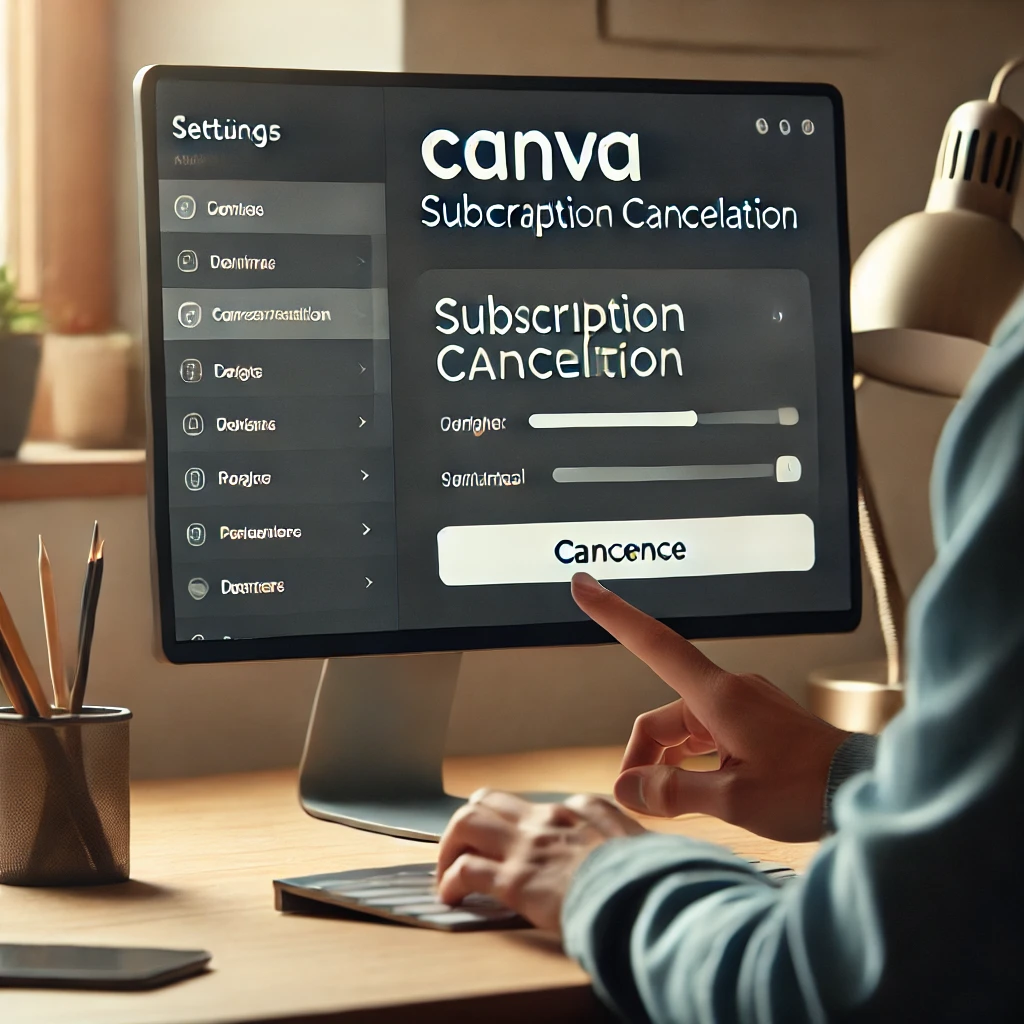
3. 자주 묻는 질문
구독 취소 후 재구독이 가능한가요?
네, 언제든지 캔바 웹사이트에서 재구독을 신청할 수 있습니다. 구독을 재개하면 기존에 이용하던 프로젝트와 설정은 그대로 유지됩니다.
무료 버전에서 유료 기능을 사용할 수 있나요?
무료 버전에서는 기본적인 디자인 기능은 제공되지만, 일부 고급 템플릿이나 프리미엄 이미지, 폰트 등은 사용할 수 없습니다.
4. 구독 취소 전 고려할 사항
캔바 구독을 취소하기 전에 무료 버전으로 계속 사용할지, 아니면 다른 디자인 도구로 갈아탈지 고민해보세요. 캔바는 디자인 초보자들에게 매우 유용한 툴이므로, 사용 빈도와 필요성을 꼼꼼히 따져보는 것이 중요합니다.
구독 취소는 아주 간단하지만, 그 과정에서 놓칠 수 있는 부분도 있으니 이 글을 참고해 손쉽게 처리하세요. 캔바를 더 이상 사용하지 않거나 비용 절감을 원한다면, 미루지 말고 지금 바로 구독을 취소해보세요. 불필요한 비용을 막고 현명한 소비를 하시길 바랍니다!
#캔바구독취소 #구독취소방법 #캔바사용팁 #디자인도구 #캔바프로 #구독관리 #온라인디자인
'IT정보' 카테고리의 다른 글
| ChatGPT(챗지피티) 구독 취소 방법: 구독을 쉽게 끝내는 방법! (0) | 2024.10.08 |
|---|---|
| Galaxy Buds 3(갤럭시 버즈3) 휴대폰, 노트북 듯 다양한 기기와 연결 방법 총정리! (0) | 2024.10.01 |
| iPhone 16 Pro: 알아두면 놀랄만한 정보들! (0) | 2024.09.12 |
| 카카오톡 사진 묶어보내는 방법 / 사진, 동영상 화질 변경하는 방법까지♡♡ (1) | 2023.01.04 |
| 자동차보험료 할인•할증요인 조회시스템 오픈!! :: 내차보험료 확인해보세요~ (0) | 2023.01.03 |



